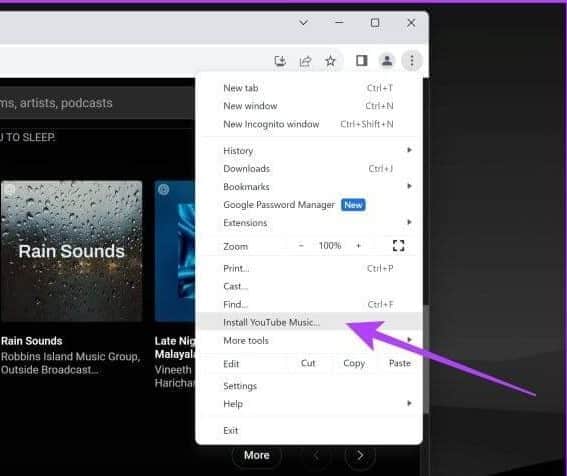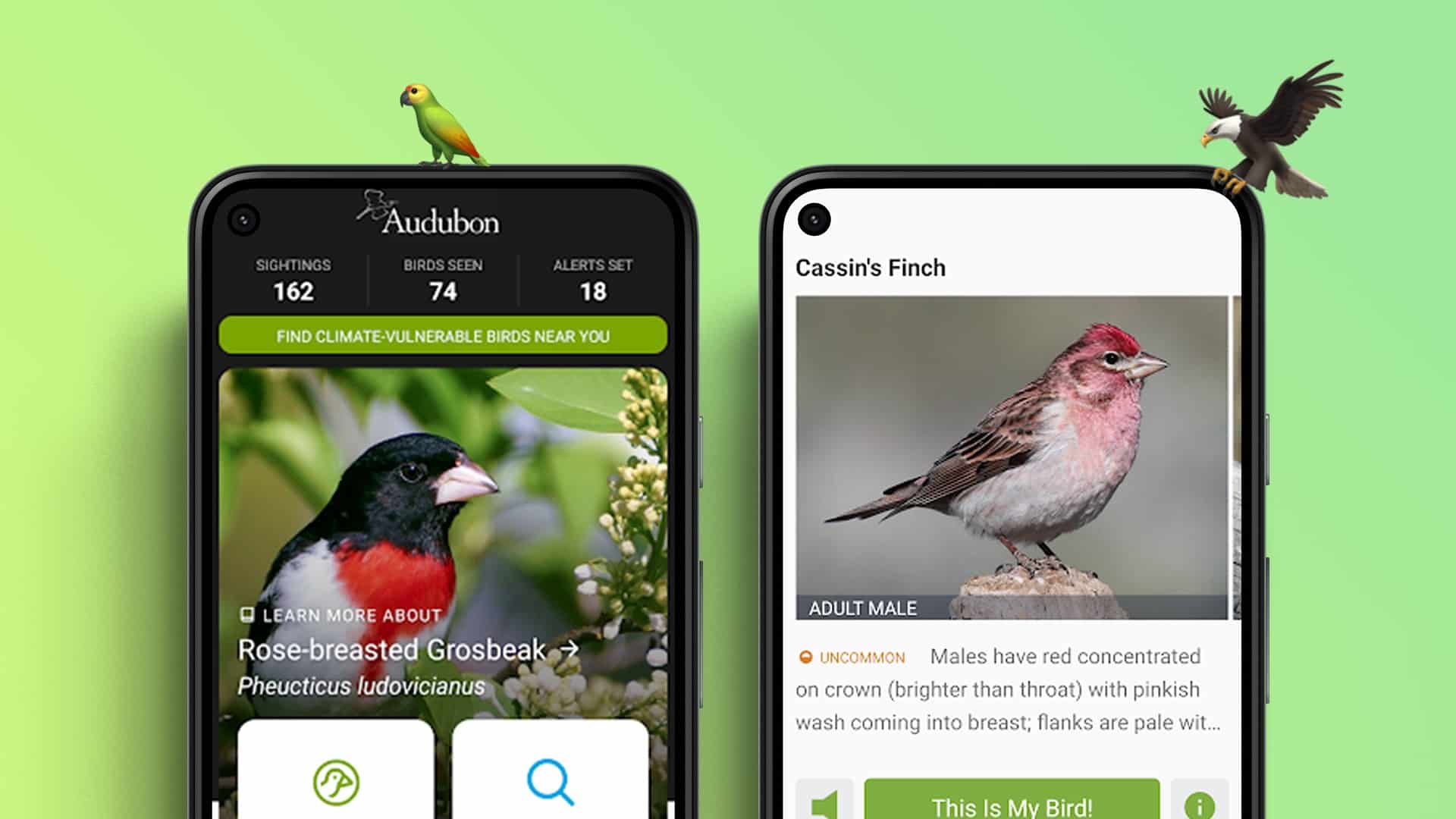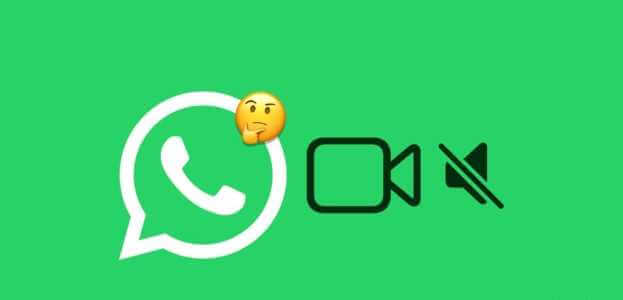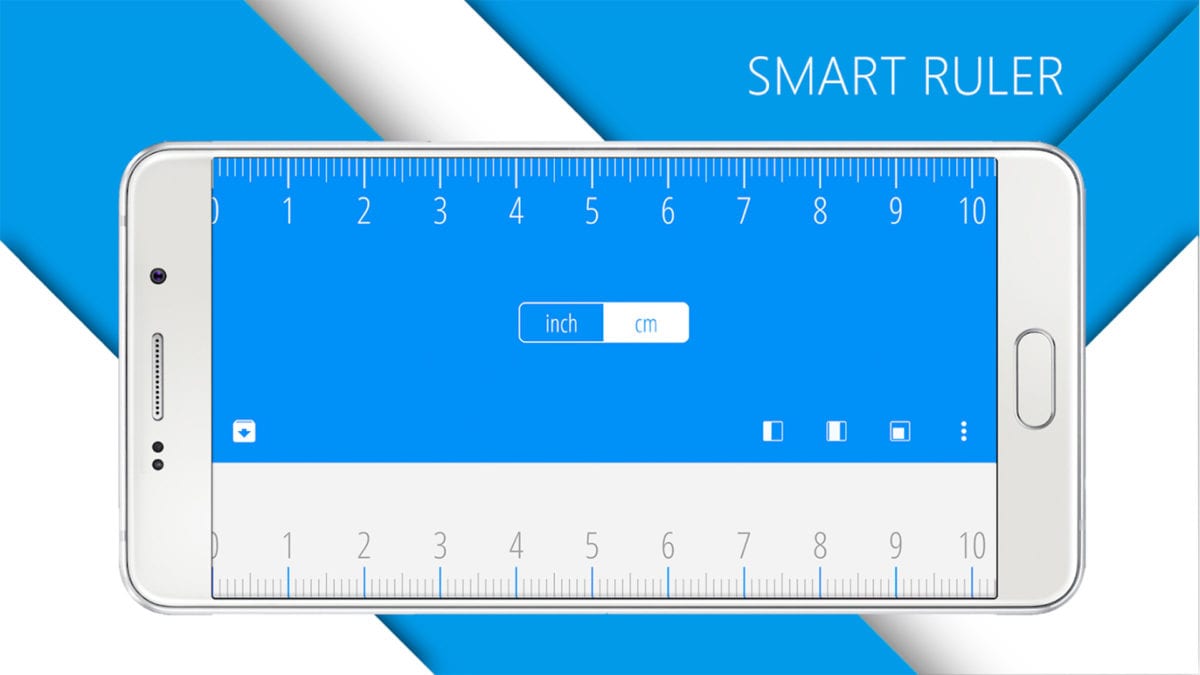Youtube müzik Popüler bir müzik akışı platformu Ve yeni melodiler keşfedin. Mobil uygulamasıyla yaygın olarak bilinmesine rağmen birçok kullanıcı hizmeti masaüstü bilgisayarlarında kullanmak istiyor. Ne yazık ki Google, YouTube Music için resmi bir uygulama oluşturmadı. Ama bir çıkış yolu var! YouTube Music'i Windows veya Mac'e nasıl yükleyeceğinizi merak ediyorsanız doğru yere geldiniz.
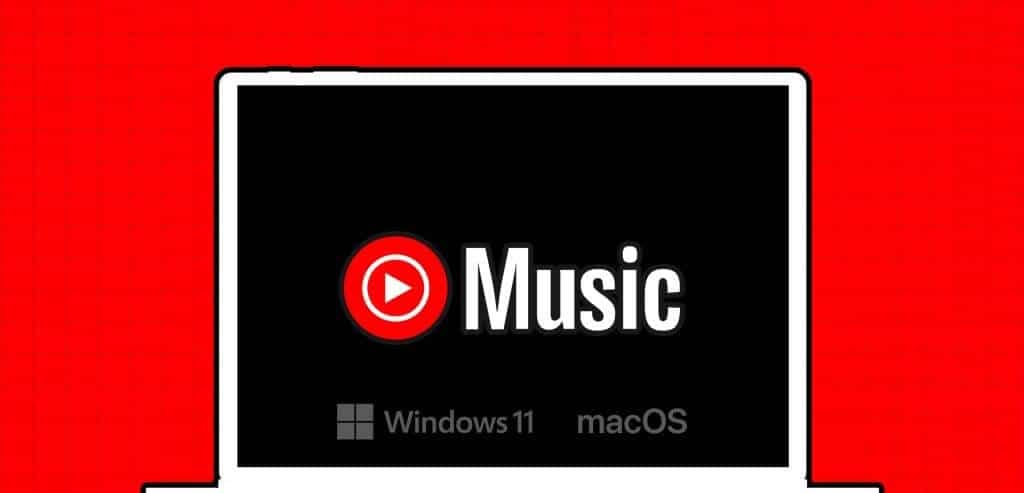
Bu kılavuzda, Müzik'i hem Windows'a hem de macOS'a yükleme sürecinde size adım adım yol göstereceğiz. Web uygulaması aracılığıyla yükleyebilir veya üçüncü taraf bir çözüm kullanabilirsiniz. Öyleyse alalım.
Yöntem XNUMX: Web uygulamasını kullanarak YOUTUBE Music'i Windows PC'nize veya Mac'inize yükleyin
YouTube Music'in indirilebilecek resmi bir uygulaması olmasa da Progressive Web Uygulamasını (PWA) kullanabilirsiniz. Aşamalı Web Uygulamaları (PWA'lar), web platformu teknolojileri kullanılarak oluşturulan ancak yerel bir uygulamaya benzer bir kullanıcı deneyimi sağlayabilen web siteleridir. YouTube Music'i masaüstünüze nasıl ekleyeceğinizi burada bulabilirsiniz.
Windows'ta
Adım 1: aç YouTube Müzik Google Chrome, Opera GX vb. gibi Chromium tabanlı bir web tarayıcısında.
Adım 2: Tıklayın Üç nokta simgesi tarayıcı penceresinin sağ üst köşesinde.
Aşama 3: Şimdi seçin "YouTube Music'i Yükle" seçenekler menüsünden.
Microsoft Edge kullanıyorsanız, aşağıda gösterildiği gibi doğrudan adres çubuğundaki mevcut uygulamanın simgesine tıklayın.
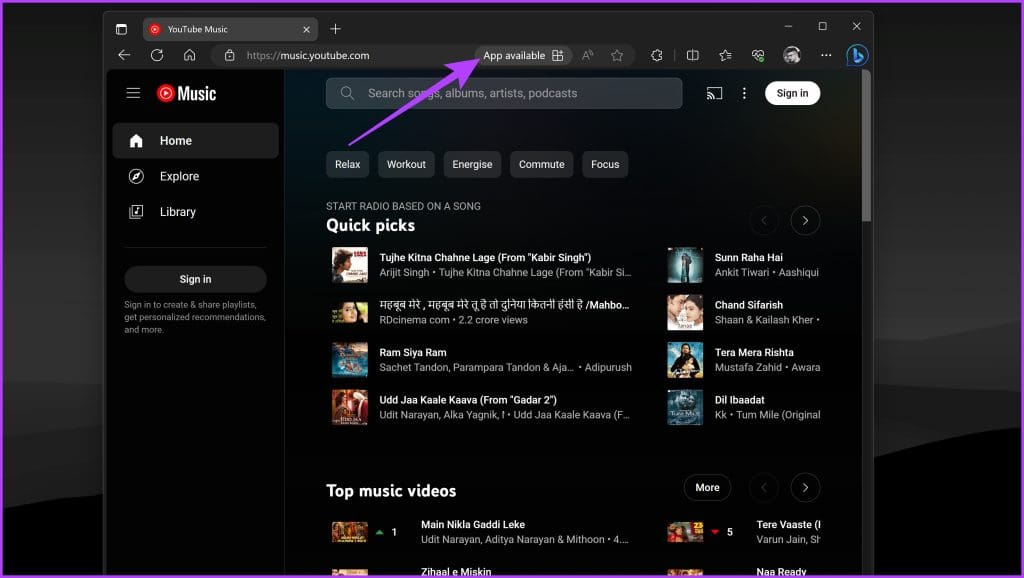
Adım 4: Şimdi tıklayın تثبيت Açılır pencerede.
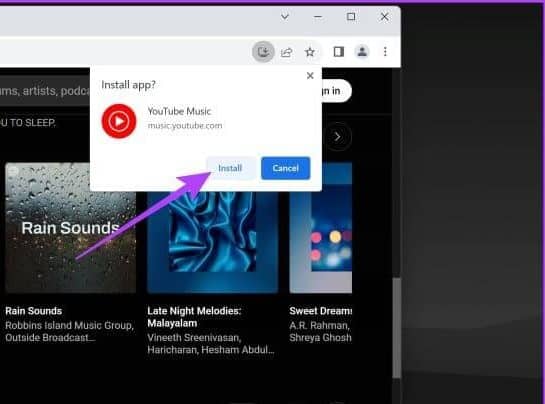
Mac'inizde
Windows gibi Chromium tabanlı web tarayıcıları da Mac'teki belirli web siteleri için PWA'lar oluşturmanıza olanak tanır. YouTube Music web uygulamasını Mac'inize nasıl yükleyeceğiniz aşağıda açıklanmıştır.
Adım 1: Siteyi ziyaret edin YouTube Müzik Seçtiğiniz Chromium tabanlı web tarayıcısında.
Adım 2: Sağ üst köşedeki üç nokta simgesine tıklayın ve "YouTube Music'i Yükle".
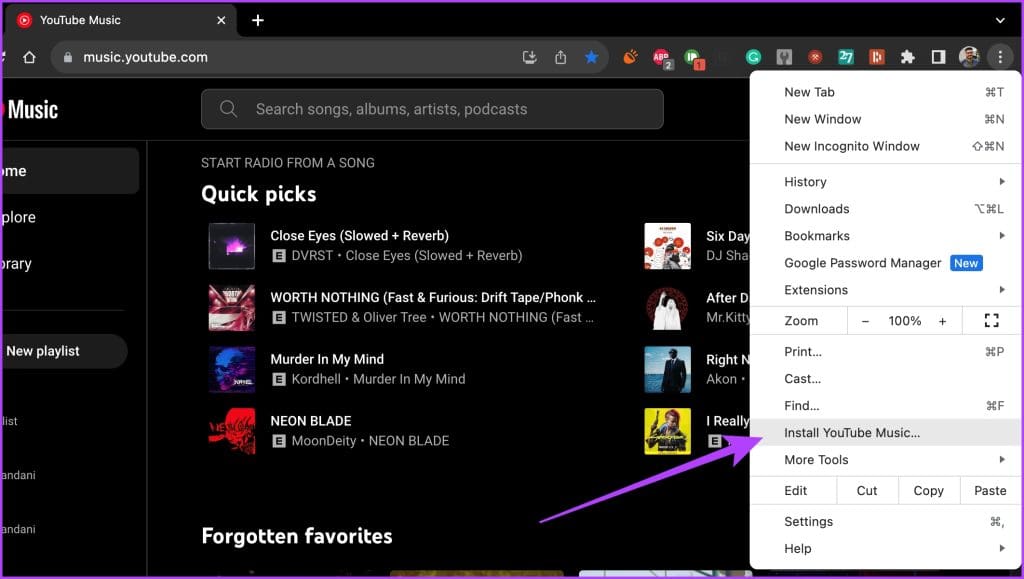
Microsoft Edge gibi bazı tarayıcılar için ek bir adım daha vardır. Uygulamayı yüklemek için sağ üst köşedeki üç nokta simgesine dokunun > Uygulamalar > "YouTube Music'i yükleyin".
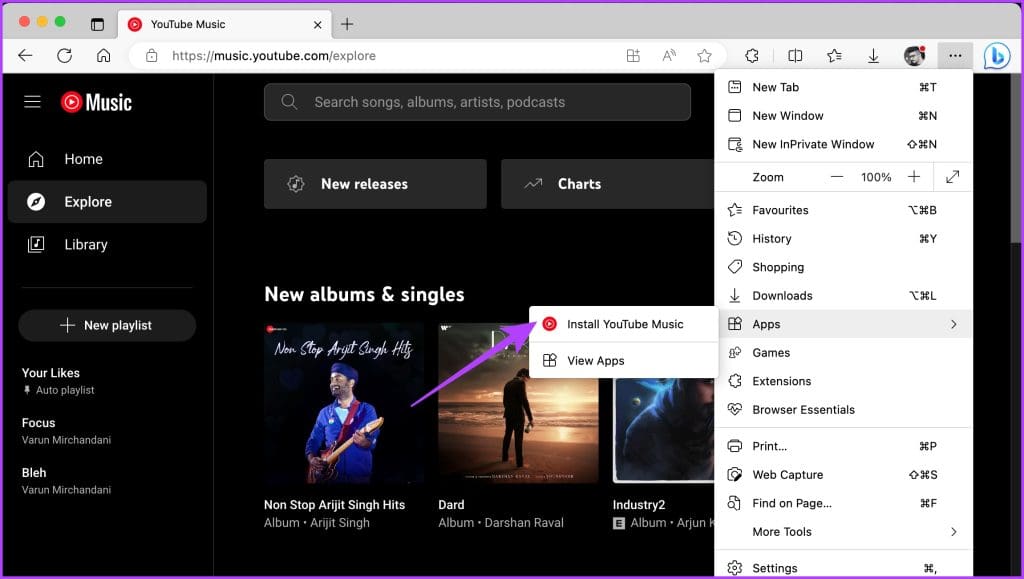
Aşama 3: Açılan pencerede, tıklayın Tesisler.
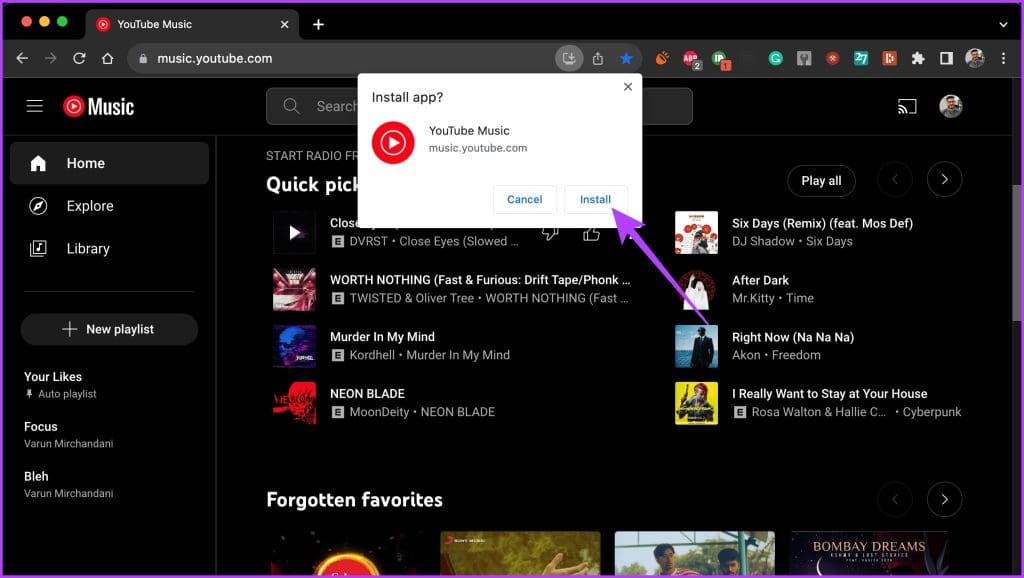
Adım 4: Ve bu kadar. Müzik artık macOS cihazınıza yüklenmiş olmalıdır. Erişmek için Arama'da YouTube Music'i arayın spot Ve çalıştırın.
Alternatif olarak Uygulamalar klasörünüze gidebilir ve YouTube Music'i başlatabilirsiniz.
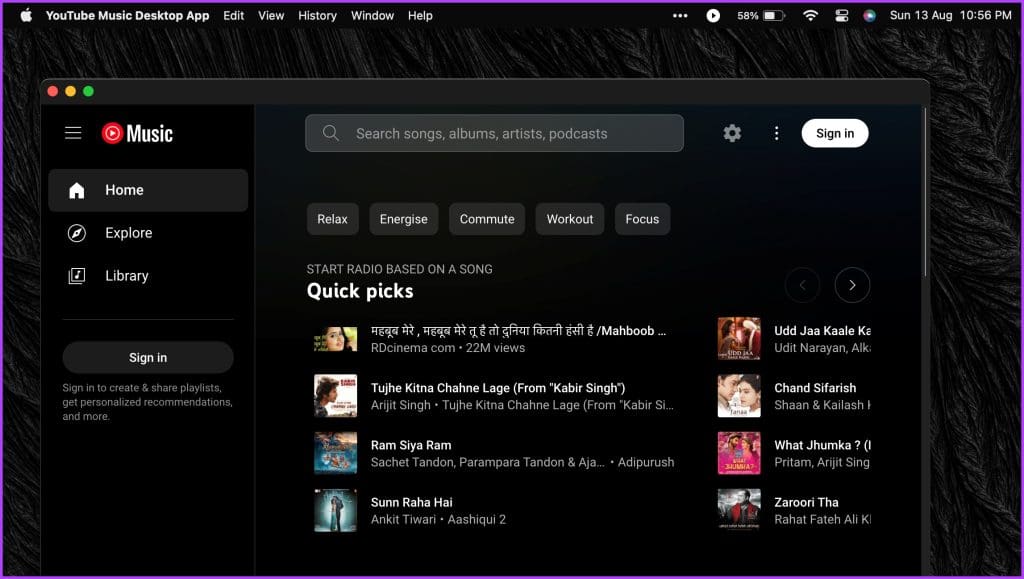
YouTube Music Web uygulamasını Windows ve Mac'te kaldırın
YouTube Music uygulamasını kaldırmak, uygulamayı yüklemek kadar kolaydır. Ancak aşamalı bir web uygulaması olduğundan, normal bir uygulama gibi Denetim Masası veya Uygulamalar klasörü aracılığıyla kaldıramazsınız.
Neyse ki uygulamayı kaldırma yöntemi Windows ve macOS'ta aynı kalıyor. İşte bunu nasıl yapacağınız.
Adım 1: Bir uygulama çalıştırın YouTube Müzik yüklediğiniz.
Adım 2: Sağ üst köşedeki üç nokta simgesine tıklayın. Şimdi seçin "YouTube Music'i kaldır".
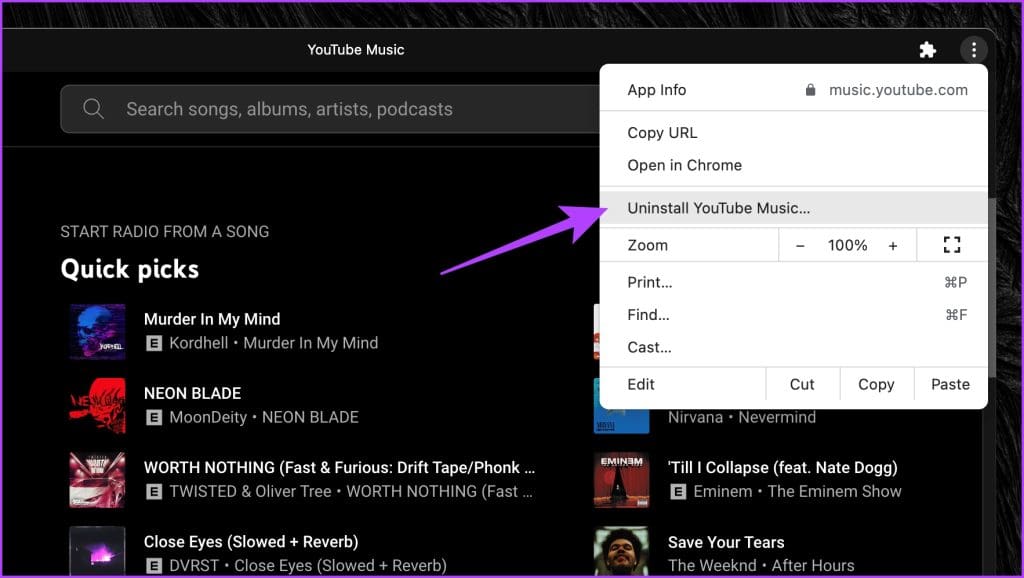
Aşama 3: Açılan pencerede, tıklayın uzaklaştırma Onaylamak için.
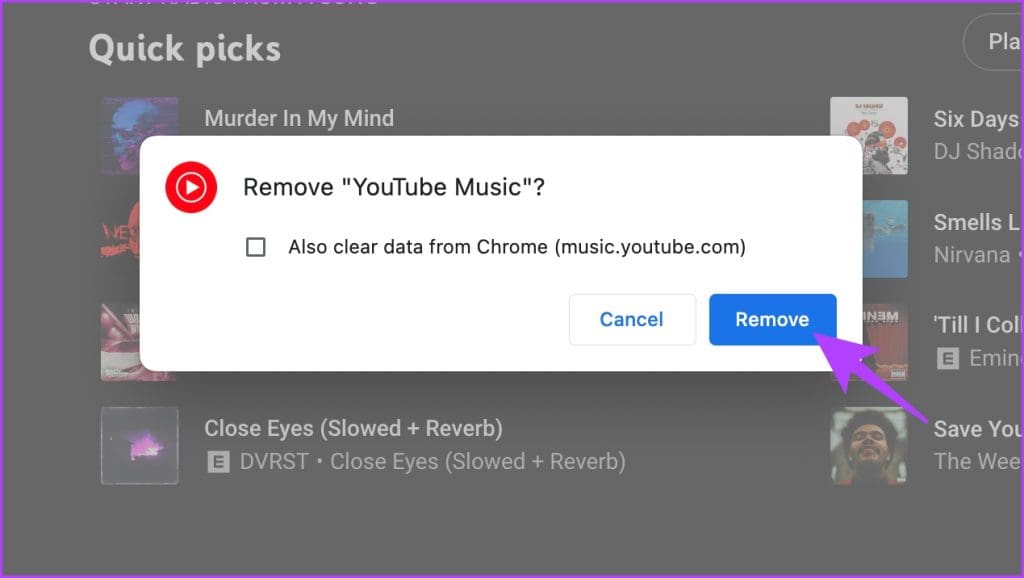
Yöntem XNUMX: YOUTUBE MUSIC MASAÜSTÜ UYGULAMASINI WINDOWS VE MAC ÜZERİNDE YÜKLEYİN
Bağımsız bir uygulamaya sahip olmayı tercih ediyorsanız YouTube Müzik Masaüstü uygulamasına göz atın. YouTube Music'i Windows ve Mac'e yüklemenizi sağlayan açık kaynaklı bir uygulamadır. Uygulama, şarkı sözlerini görüntüleme, medya oynatmayı kontrol etme ve parça değişiklikleriyle ilgili masaüstü bildirimleri alma yeteneğinin yanı sıra arka planda oynatmanın keyfini çıkarmanıza olanak tanır.
YouTube Müzik Masaüstü uygulamasını nasıl yükleyeceğiniz aşağıda açıklanmıştır.
Windows'ta
Adım 1: Uygulama indirme ve yükleme YouTube Müzik Masaüstü Windows PC'nizde diğer normal uygulamalar gibi.
Youtube Müzik masaüstü uygulamasını indirin
Adım 2: Uygulamayı yükledikten sonra tek yapmanız gereken çalıştırın.
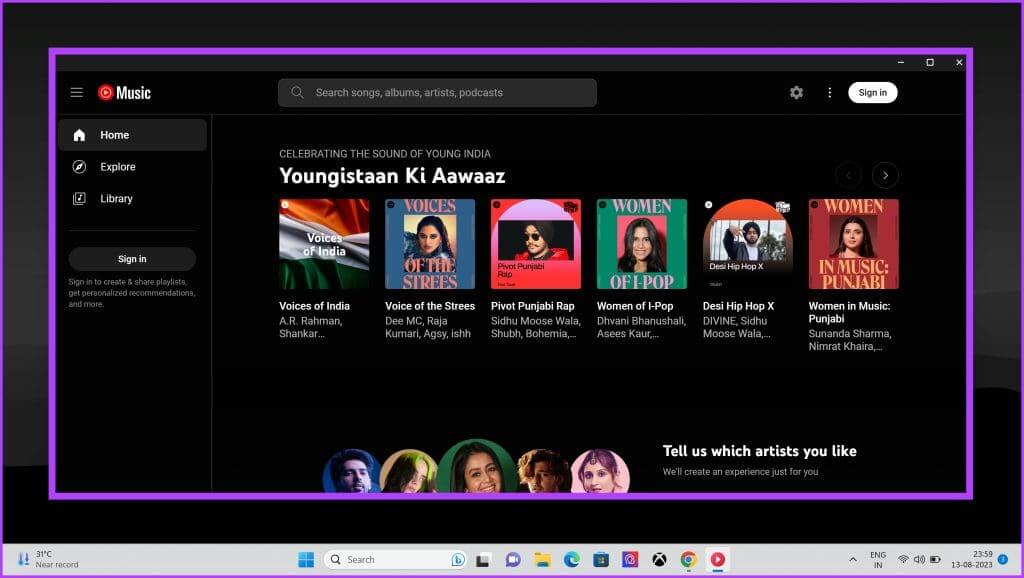
Mac'inizde
Uygulama üçüncü taraf bir web sitesinden indirildiği için macOS, varsayılan olarak uygulamanın kurulumunu kısıtlayacaktır. Ancak YouTube Music masaüstü uygulamasını Mac'e nasıl yükleyeceğiniz aşağıda açıklanmıştır.
Adım 1: Dosya indir Mg YouTube Müzik Masaüstü uygulaması için resmi web sitesinden.
Youtube Müzik masaüstü uygulamasını indirin
Adım 2: İndirdikten sonra DMG dosyasını açın. Şimdi YouTube Music uygulamasını şuraya sürükleyin: Uygulamalar klasörü yüklemek için.
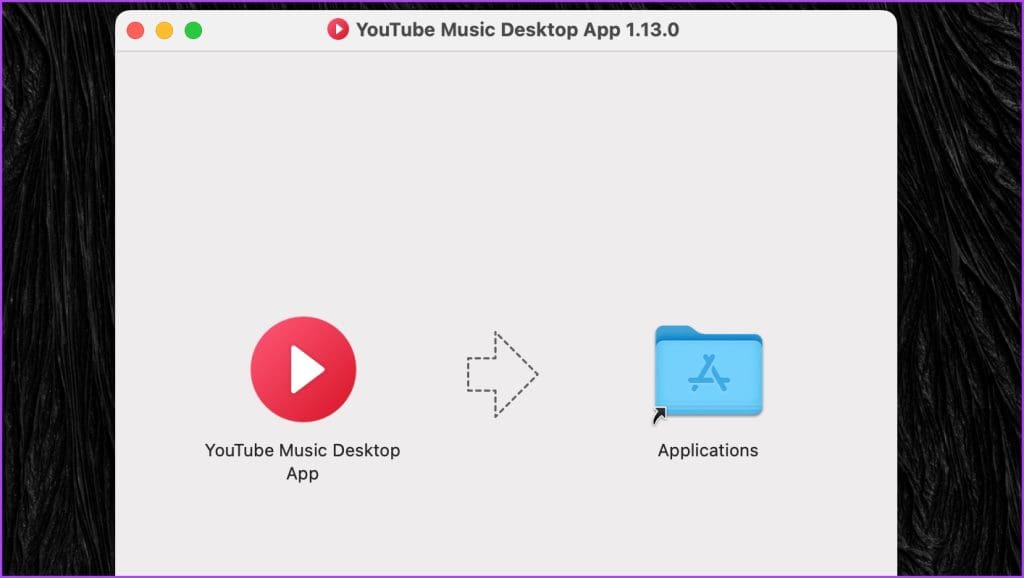
Aşama 3: Şimdi bir uygulamayı çalıştırın YouTube Müzik Masaüstü.
Geliştirici doğrulanamadığı için uygulamanın başlatılamayacağını belirten bir açılır pencere görmelisiniz.

Adım 4: Sol üst köşedeki Apple logosuna tıklayın ve Sistem yapılandırması.
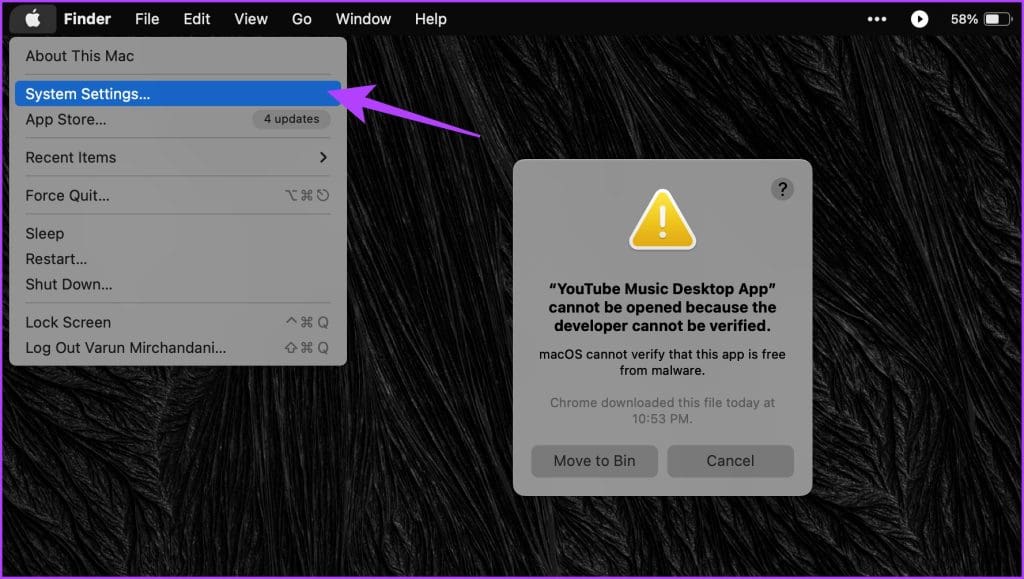
Adım 5: Şimdi bölüme gidin “Gizlilik ve güvenlik” kenar çubuğundan. Bu sizi macOS cihazınızın gizlilik ve güvenlik ayarlarına götürecektir.
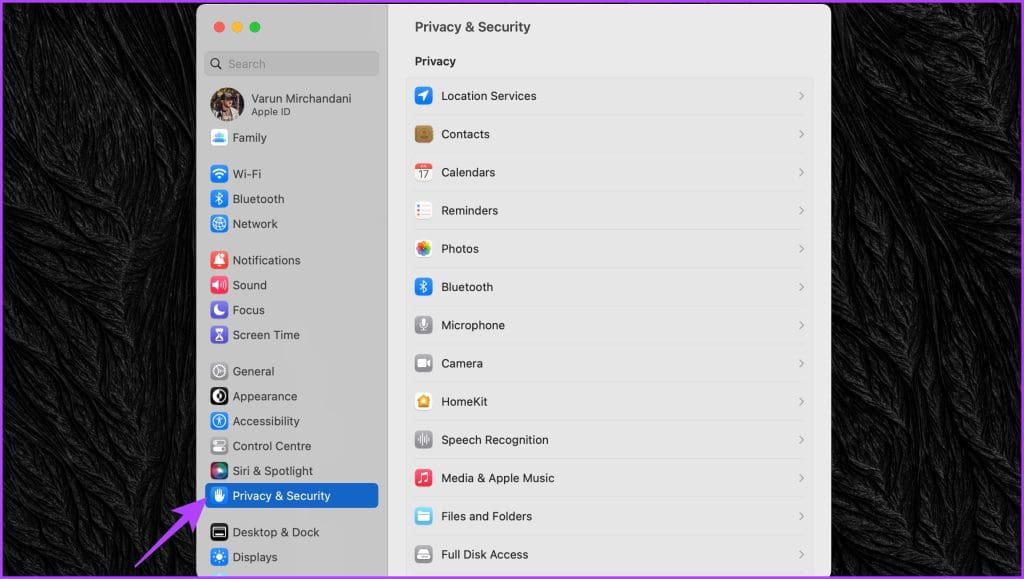
Aşama 6: Sağdaki Güvenlik bölümüne ilerleyin. Engellendiğini belirten bir mesaj olacak YouTube Müzik Masaüstü Uygulaması. Yine de Aç'ı tıklayın.
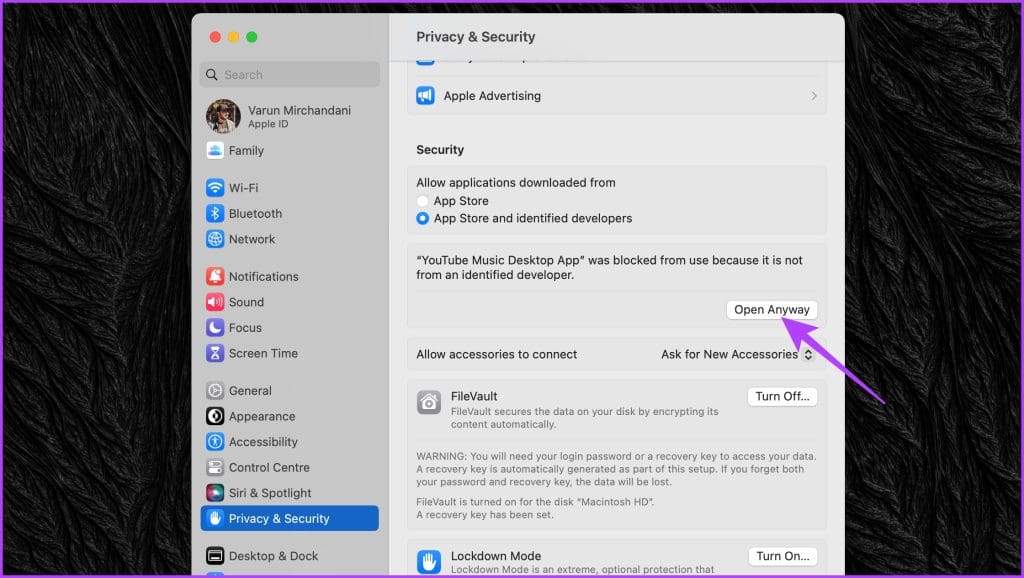
Adım 7: Şimdi buna izin vermek için sistem şifresini girmeniz istenecektir. Alternatif olarak şunu da kullanabilirsiniz: Parmak iziniz Mac'iniz Touch ID'yi destekliyorsa erişim izni vermek için.
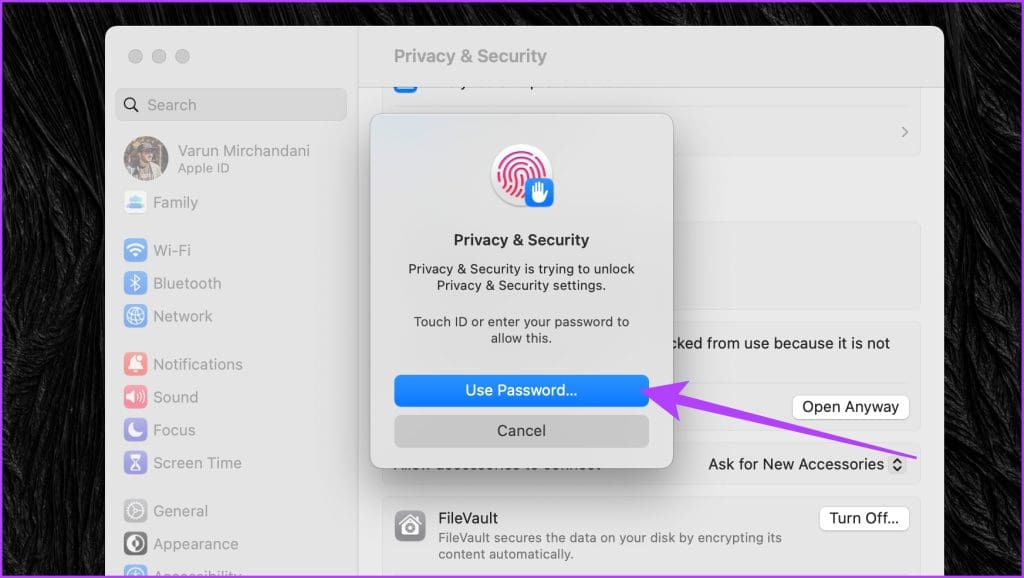
Adım 8: Uygulamayı açtığınızdan emin olup olmadığınızı soran bir açılır pencereyi tekrar göreceksiniz. Tıklamak açmak Devam etmek için.
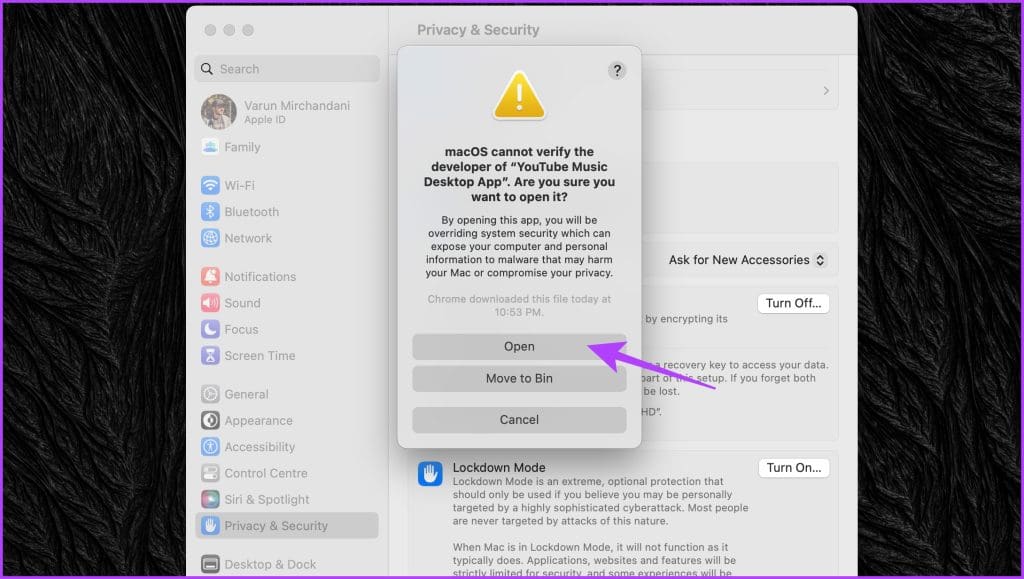
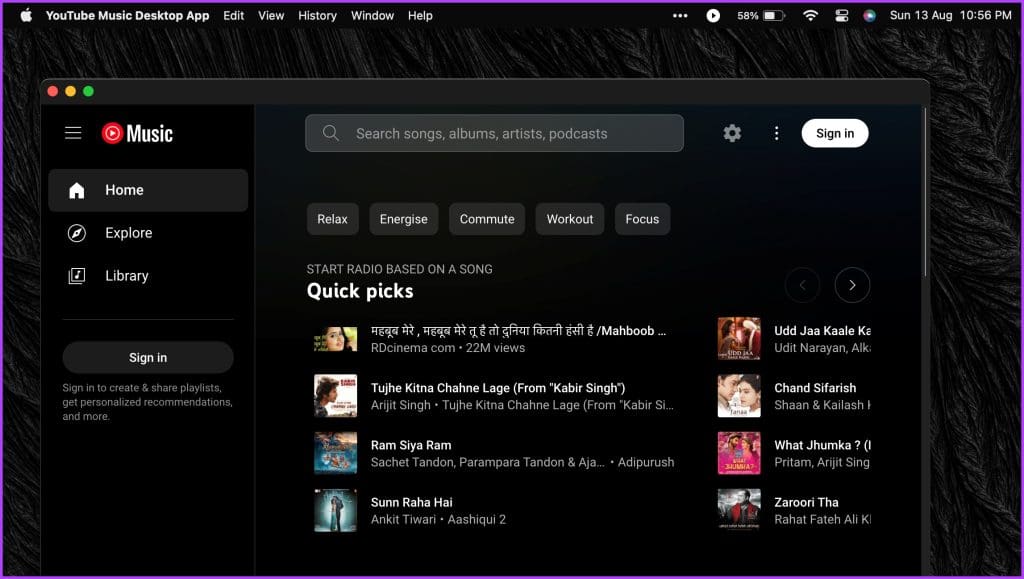
YouTube Music uygulamasını Windows ve macOS'tan kaldırın
Uygulama açık kaynak olmasına rağmen kullanırken kendinizi rahatsız hissedebilirsiniz. Kaldırmak istiyorsanız işlem oldukça basittir. PWA olmadığı için YouTube Müzik Masaüstü uygulamasını diğer uygulamalar gibi kaldırabilirsiniz.
Windows PC'nizde: Liste kullanarak YouTube Müzik Masaüstü uygulamasını bulun "hiç". Sonra tıklayın Kaldırma Bilgisayarınızdan kaldırmak için.
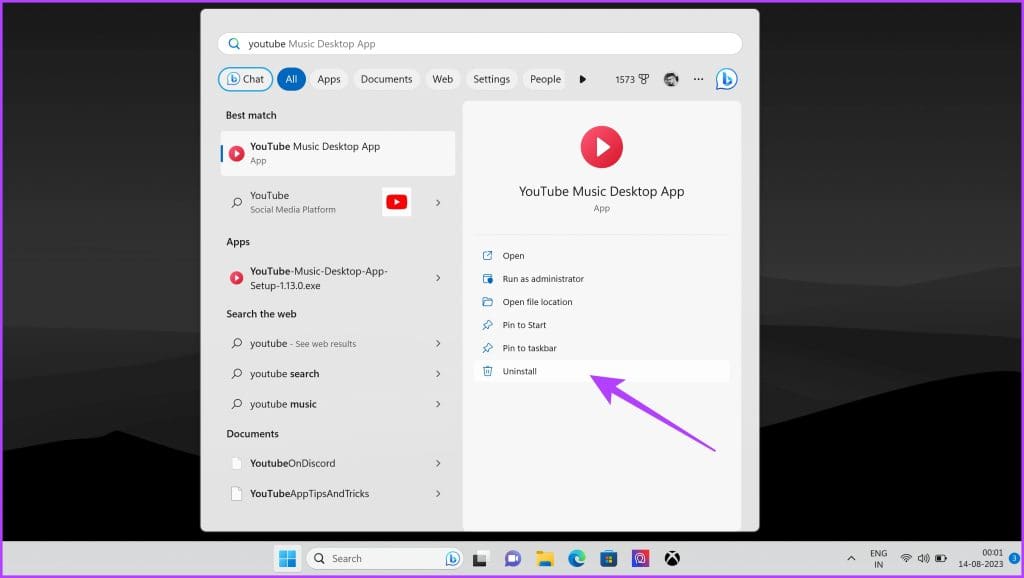
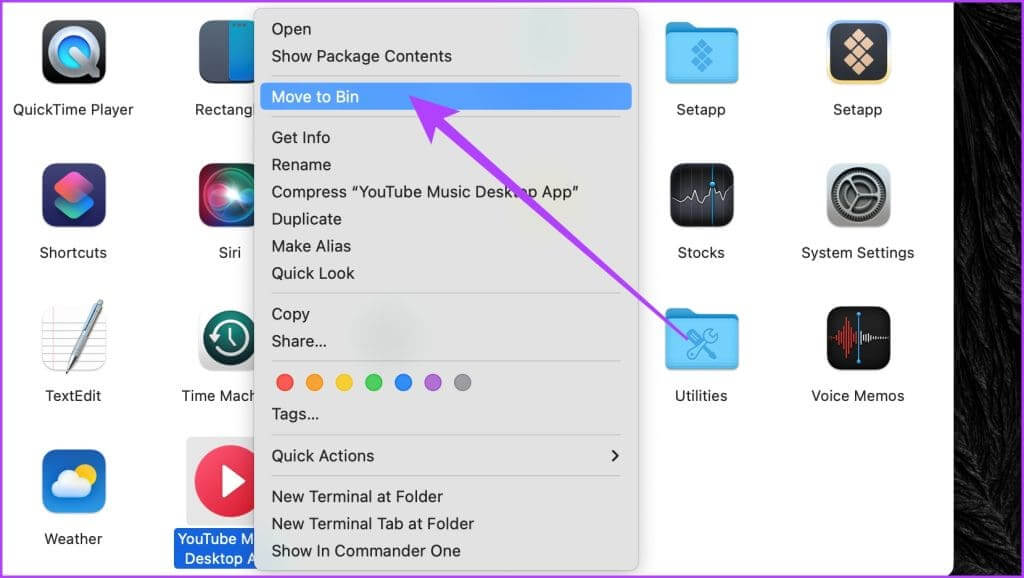
yaygın sorular:
S1. YouTube Music uygulamasını yüklemek ve kullanmak ücretsiz midir?
Cevap: Evet, YouTube Music'in kurulumu ve kullanımı ücretsizdir. Ancak YouTube Music'in ücretsiz sürümünün reklamlarla birlikte geldiğini ve çevrimdışı dinleme gibi özelliklerde sınırlamalar bulunduğunu unutmamak gerekir. Daha fazla özellik için şunları yapabilirsiniz: Youtube Premium'a abone olun veya YouTube Music Premium'u seçin.
Q2. YouTube Müzik için bir Chrome uzantısı var mı?
Cevap: Evet, YouTube Music için birçok Chrome uzantısı mevcuttur. Bu aksesuarlar, müzik akışınızı daha rahat ve keyifli hale getirmek için ek özellikler ve işlevler sağlayabilir. Buna YouTube Music için YTM+, YouTube için Magic Actions, YouTube Music Mini Player ve YouTube Music için Looper gibi uzantılar dahildir.
YOUTUBE MÜZİĞİN tadını çıkarın
Bu basit adımlarla YouTube Music'i Windows ve Mac'e yükleyebilirsiniz. Bu nedenle şarkı, albüm ve çalma listelerinden oluşan kitaplığınıza göz atın veya kendinizinkini oluşturun. Ayrıca müziği çevrimdışı dinleyebilir ve klavye kısayollarıyla oynatmayı kontrol edebilirsiniz. Mutlu akış!